티스토리 뷰
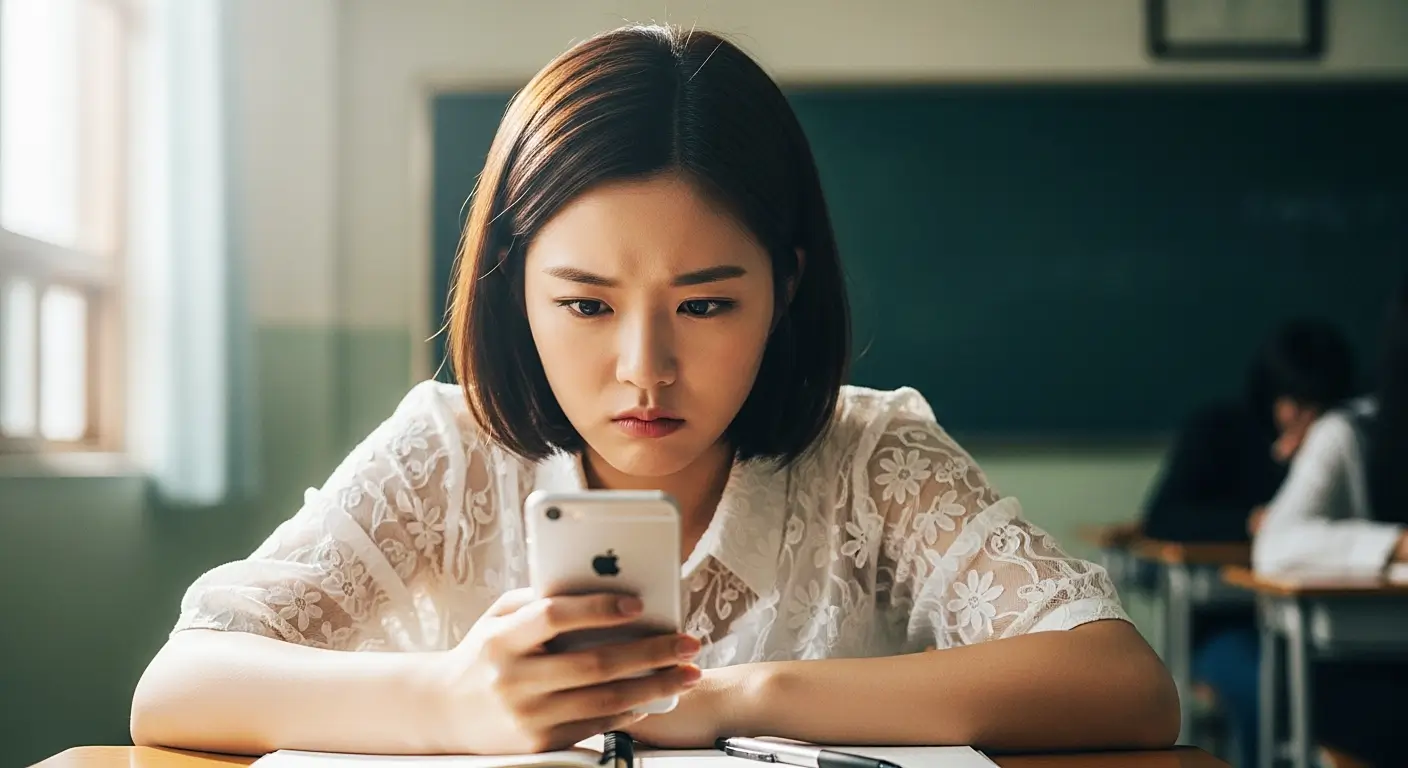
핸드폰 속도 빠르게 만드는 아이폰16 속도개선 실전 루틴 지금 바로 확인하세요!
아이폰16이 갑자기 버벅인다고 느끼시나요? 앱이 느리게 뜨고 화면이 멈추는 건 기기 결함이 아니라 누적된 사용 패턴 때문이래요. 이 글 하나로 아이폰16 느려짐 원인과 즉각 빨라지는 해결책을 전부 알 수 있거든요.
새 기기인데 왜 벌써 이렇게 느린 거지
"아이폰16 샀는데 벌써 느려지면 이상한 거 아냐?" 처음엔 이렇게 의심부터 하게 되잖아. 신제품인데 버벅이면 더 답답하고. 근데 알고 보니 기기 자체 문제가 아니라 쌓인 습관 때문이더라고.
아주 작은 지연도 바로 체감되는 구조라던데
아이폰16은 원래 반응이 민감하다니까. 그러다 보니 아주 작은 지연도 금방 느껴지는 거지. iOS18은 기능도 늘고 애니메이션도 많아져서 내부 작업이 바쁘게 돌아간대. 업데이트 직후엔 최적화 과정 때문에 "왜 이렇게 굼뜨냐" 싶을 수도 있어.
저장 공간 부족이 가장 흔한 원인이래
아이폰은 용량이 10퍼센트 아래로 떨어지면 바로 느려진다던데. 특히 10대·20대는 사진·영상이 엄청 많아서 공간이 항상 빠듯하잖아. 핸드폰 속도 빠르게 만들려면 저장 공간부터 체크해야 한대.
사진만 조금 지워도 확실히 달라진다던데
사진첩이 20만 장이었던 사람이 30GB만 정리했더니 "어? 새폰 느낌 나는데?" 하고 놀랐다더라. 설정 → 일반 → iPhone 저장 공간에서 확인하면 돼. 사진·영상만 조금 비워도 시원한 반응 나올 거야.
아이폰16 느려짐은 고장이 아니래요. 저장 공간, 백그라운드 앱, 설정이 겹치면서 자연스럽게 만들어진 흐름이라니까요.
백그라운드 앱이 너무 많이 쌓인 거야
30대·40대는 업무·쇼핑·SNS를 동시에 쓰니까. 최근 앱이 수십 개 쌓이면서 리소스가 분산되는 거지. 백그라운드란 화면에는 안 보이지만 뒤에서 계속 돌아가는 앱을 말하는 거래.
정리 한 번 하면 반응 속도가 두 배는 좋아진대
최근 앱을 30개 넘게 띄워둔 사람이 정리 한 번 하니 반응 속도가 확 달라졌다잖아. 홈에서 아래에서 위로 쓸어 올리고, 안 쓰는 앱을 위로 밀어 종료하면 되는 거야.
저전력 모드를 상시 켜두고 있었네
배터리는 오래가지만 성능이 제한되는 거라던데. 편하다고 계속 켜두면 반응이 굼뜨는 건 당연한 일이지. 저전력 모드는 CPU 속도를 낮추고 화면 밝기를 줄이는 기능이거든.
필요한 상황에서만 켜는 게 좋다더라
항상 켜두면 속도개선이 어렵다니까. 배터리가 20퍼센트 아래일 때만 켜고, 충전 후에는 바로 끄는 게 맞아. 설정 → 배터리에서 저전력 모드를 확인할 수 있어.
iOS18 안정화 과정이 진행 중이라던데
업데이트 후에는 내부 시스템 정리 작업이 꽤 오래 진행된대. 이때 스마트폰이 느려지는 건 아주 흔한 흐름이라니까. 보통 24시간에서 48시간 정도 걸린다고 하더라.
업데이트하면 충돌도 줄어든다잖아
초기 업데이트일수록 패치가 자주 나온대. 업데이트하면 앱 충돌도 줄고 안정성이 좋아지는 거지. 설정 → 일반 → 소프트웨어 업데이트에서 최신 버전을 확인하면 돼.
느려지는 주요 원인 정리
강제 재시작으로 내부 오류 리셋하는 거지
볼륨 위 버튼을 눌렀다 놓고, 볼륨 아래 버튼을 눌렀다 놓고, 전원 버튼을 길게 누르면 된대. 임시 오류와 메모리 충돌이 싹 정리되는 구조라니까. 단순하지만 효과는 진짜 확실하더라.
재시작만으로도 반응이 달라진다던데
앱이 갑자기 느려졌다면 가장 먼저 시도할 방법이야. 데이터 손실 없이 안전하게 시스템을 초기화할 수 있거든. 일주일에 한 번 정도 재시작하면 속도 유지에 도움이 된다더라.
백그라운드 새로 고침 제한하면 되는 거야
설정 → 일반 → 백그라운드 앱 새로 고침으로 이동하면 돼. 불필요한 앱은 OFF로 설정하는 거지. 위치 서비스도 줄이면 속도가 훨씬 가벼워진다던데.
위치 서비스는 앱별로 조절하래
설정 → 개인정보 보호 및 보안 → 위치 서비스에서 확인할 수 있어. 항상 허용 대신 앱 사용 중에만 허용으로 바꾸는 거야. 배터리도 오래가고 속도도 빨라진다니까.
시각 효과 줄여 화면 반응 가볍게 만드는 거지
설정 → 손쉬운 사용 → 동작으로 이동하면 된대. 동작 줄이기와 투명도 줄이기를 켜보라고. 작은 옵션이지만 체감은 꽤 크더라. 애니메이션이 줄어들어 반응이 즉각적으로 느껴지거든.
투명도만 줄여도 속도가 개선된대
화면 효과를 렌더링하는 데 리소스가 많이 든다잖아. 투명도를 줄이면 그래픽 처리가 간단해져서 속도가 빨라지는 거야. 디자인이 조금 달라 보이지만 성능 향상이 확실하다니까.
속도개선 실전 루틴 단계별 정리
과열 방지로 성능 유지하는 거래
기기가 뜨거우면 스스로 속도를 낮추는 구조라던데. 케이스만 잠깐 벗겨도 반응이 다르더라. 직사광선이나 뜨거운 곳에 두지 말라니까. 충전하면서 게임하는 것도 피하는 게 좋아.
케이스를 벗기면 열이 빠진다잖아
두꺼운 케이스는 열 배출을 방해한대. 기기가 뜨겁다고 느껴지면 케이스를 벗기고 잠시 식히는 거야. 온도가 내려가면 성능이 정상으로 돌아온다니까.
지금 바로 속도를 개선해볼래
결국 아이폰16 느려짐은 고장도 아니고 운도 아니었어. 저장 공간, 백그라운드 앱, 설정이 겹치면서 자연스럽게 만들어진 흐름이었지. 그래서 요즘 많은 사용자들이 몇 가지만 손보면 새폰처럼 빨라진다는 방식을 따라가고 있다던데.
강제 재시작으로 메모리를 정리하고, 저장 공간을 30GB 이상 확보하고, 백그라운드 앱을 정리해봐. 저전력 모드는 필요할 때만 켜고, iOS 업데이트를 최신으로 유지하는 거야.
백그라운드 새로 고침과 위치 서비스를 제한하고, 시각 효과를 줄이면 화면 반응이 가벼워지거든. 과열을 방지하려면 케이스를 벗기고 직사광선을 피하면 돼.
당신 아이폰16도 지금 딱 한두 가지만 손봐도 반응이 확 달라질 수 있어. 오늘은 뭐부터 해볼까? 재시작 해볼래, 아니면 저장 공간 비워볼래?
자주 묻는 질문
Q1. 아이폰16을 샀는데 벌써 느려지는 건 정상인가요?
Q2. 강제 재시작은 어떻게 하는 거예요?
Q3. 저장 공간이 얼마나 남아야 빠른가요?
Q4. 백그라운드 앱은 어떻게 정리하나요?
Q5. 저전력 모드를 항상 켜두면 안 되나요?
Q6. iOS 업데이트 후에 느려지는 건 왜 그런 거예요?
Q7. 시각 효과를 줄이면 어떤 점이 좋아지나요?
Q8. 기기가 뜨거울 때 느려지는 이유는 뭔가요?
Q9. 백그라운드 새로 고침은 어디서 끄는 거예요?
Q10. 초기화를 꼭 해야 하나요?
Summary
This guide explains how to speed up a slow iPhone 16. Topics include identifying common causes like low storage space, excessive background apps, constant low power mode, and iOS18 stabilization process. Solutions include force restart, storage cleanup, background app management, iOS updates, visual effects reduction, and heat prevention for optimal performance.
자동차세 환급받는 방법
위택스 2~3일 처리 · 체크리스트
중고차 판매 후 보험 환급
단기요율 · 특약 환급 · 콜 스크립트
자동차 이전등록 서류·수수료
15일 기한 · 창구 동선 정리
취득세 감면(장애·다자녀·경차)
대상 · 증빙 · 사후관리 핵심
등록증/보험증명 전자 발급
정부24 · ecar · KIDI 5분 발급
말소·폐차 시 세금 정산
월할 정산 · 위택스 환급
해외체류·군복무 감면/중지
증빙→세무→환급·중지 루틴
겜스고 구독 서비스, 할인 루트
할인코드 : 5d5d
자동차 수리 과다청구
정비소 과잉청구 대응법 · 환급 루트

